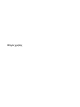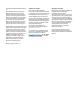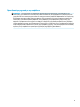Οδηγός χρήσης
© Copyright 2016 HP Development Company, L.P. Η ονομασία AMD είναι εμπορικό σήμα της Advanced Micro Devices, Inc. Η ονομασία Bluetooth είναι εμπορικό σήμα που ανήκει στον κάτοχο αυτού και χρησιμοποιείται από την HP Inc. με την άδειά του. Η ονομασία Java είναι εμπορικό σήμα της Sun Microsystems, Inc. στις Η.Π.Α. Οι ονομασίες Microsoft και Windows είναι εμπορικά σήματα του ομίλου εταιρειών Microsoft. Το λογότυπο SD είναι εμπορικό σήμα που ανήκει στον κάτοχό του.
Προειδοποίηση σχετικά με την ασφάλεια ΠΡΟΕΙΔ/ΣΗ! Για να μειώσετε την πιθανότητα τραυματισμού λόγω θερμότητας ή υπερθέρμανσης του υπολογιστή, μην τοποθετείτε τον υπολογιστή επάνω στα πόδια σας και μην φράζετε τους αεραγωγούς. Να χρησιμοποιείτε τον υπολογιστή μόνο επάνω σε σκληρή και επίπεδη επιφάνεια. Βεβαιωθείτε ότι ο αεραγωγός δεν φράζεται από κάποια άλλη σκληρή επιφάνεια, όπως προαιρετικό εκτυπωτή που βρίσκεται δίπλα στον υπολογιστή, ή από κάποια μαλακή επιφάνεια, όπως μαξιλάρια, χοντρά υφάσματα ή ρούχα.
iv Προειδοποίηση σχετικά με την ασφάλεια
Ρύθμιση διαμόρφωσης επεξεργαστή (μόνο σε επιλεγμένα προϊόντα) ΣΗΜΑΝΤΙΚΟ: Επιλεγμένα προϊόντα υπολογιστών είναι διαμορφωμένα με επεξεργαστή Intel® Pentium® N35xx/N37xx series ή Celeron® N28xx/N29xx/N30xx/N31xx series και λειτουργικό σύστημα Windows®. Εάν ο υπολογιστής σας διαθέτει την παραπάνω διαμόρφωση, μην αλλάξετε τη ρύθμιση διαμόρφωσης των επεξεργαστών στο msconfig.exe από 4 ή 2 επεξεργαστές σε 1. Σε αντίθετη περίπτωση, ο υπολογιστής σας δεν θα επανεκκινηθεί.
vi Ρύθμιση διαμόρφωσης επεξεργαστή (μόνο σε επιλεγμένα προϊόντα)
Πίνακας περιεχομένων 1 Έναρξη χρήσης .............................................................................................................................................. 1 Εύρεση πληροφοριών ........................................................................................................................................... 2 2 Στοιχεία ........................................................................................................................................................
Σύνδεση ειδικού για κάθε χώρα/περιοχή προσαρμογέα καλωδίου μόντεμ ................. 25 4 Περιήγηση στην οθόνη ................................................................................................................................. 26 Χρήση των κινήσεων στο TouchPad και στην οθόνη αφής ................................................................................ 26 Πάτημα ..............................................................................................................................
Απόρριψη μπαταρίας ...................................................................................................... 36 Αντικατάσταση της μπαταρίας ....................................................................................... 36 Χρήση εξωτερικής τροφοδοσίας εναλλασσόμενου ρεύματος ........................................................ 37 Έλεγχος τροφοδοτικού AC ............................................................................................. 38 7 Ασφάλεια .......................
9 Δημιουργία αντιγράφων ασφαλείας και αποκατάσταση .................................................................................. 55 Δημιουργία μέσων αποκατάστασης και αντιγράφων ασφαλείας ...................................................................... 55 Οδηγίες .............................................................................................................................................. 56 Δημιουργία μέσων αποκατάστασης με το HP Recovery Disc Creator .............................
1 Έναρξη χρήσης Αφού εγκαταστήσετε και δηλώσετε τον υπολογιστή, συνιστάται να ακολουθήσετε τα παρακάτω βήματα για να αξιοποιήσετε πλήρως την έξυπνη επένδυσή σας: ● Σύνδεση στο Internet — Δημιουργήστε ένα ενσύρματο ή ασύρματο δίκτυο για πρόσβαση στο Internet. Για περισσότερες πληροφορίες, ανατρέξτε στην ενότητα Σύνδεση σε δίκτυο στη σελίδα 20. ● Ενημέρωση του λογισμικού προστασίας από ιούς — Προστατέψτε τον υπολογιστή σας από τις βλάβες που προκαλούν οι ιοί.
Εύρεση πληροφοριών Έχετε ήδη χρησιμοποιήσει την αφίσα Οδηγίες εγκατάστασης για να ενεργοποιήσετε τον υπολογιστή σας και να εντοπίσετε αυτόν τον οδηγό. Για να εντοπίσετε πόρους που παρέχουν λεπτομέρειες σχετικά με το προϊόν, πληροφορίες για την εκτέλεση εργασιών κ.ά., χρησιμοποιήστε τον παρακάτω πίνακα.
Πόροι Για πληροφορίες σχετικά με τα εξής περιοχές όπου η εγγύηση δεν παρέχεται σε έντυπη μορφή, μπορείτε να ζητήσετε ένα έντυπο αντίγραφο από τη διεύθυνση http://www.hp.com/go/orderdocuments. Για τα προϊόντα που αγοράστηκαν σε Ασία-Ειρηνικό, μπορείτε να στείλετε επιστολή στην ΗΡ, στη διεύθυνση POD, PO Box 161, Kitchener Road Post Office, Singapore 912006. Θα πρέπει να συμπεριλάβετε το όνομα του προϊόντος σας και το ονοματεπώνυμο, τον αριθμό τηλεφώνου και την ταχυδρομική σας διεύθυνση.
2 Στοιχεία Εντοπισμός υλικού και λογισμικού Για να δείτε τη λίστα με το εγκατεστημένο υλικό: ▲ Επιλέξτε Έναρξη > Πίνακας Ελέγχου > Διαχείριση Συσκευών. Για να δείτε τη λίστα με το εγκατεστημένο λογισμικό: ▲ 4 Επιλέξτε Έναρξη > Όλα τα προγράμματα.
Δεξιά πλευρά Στοιχείο (1) Περιγραφή Θύρα φόρτισης USB Type-C Χρησιμοποιείται για τη σύνδεση συσκευής USB με βύσμα TypeC και μπορεί να φορτίσει συσκευές όπως κινητά τηλέφωνα, φορητούς υπολογιστές, tablet και συσκευές αναπαραγωγής ΜΡ3, ακόμα κι όταν ο υπολογιστής είναι απενεργοποιημένος. ΣΗΜΕΙΩΣΗ: Ενδέχεται να απαιτείται η χρήση προσαρμογέα (πωλείται ξεχωριστά). (2) Θύρα DisplayPort διπλής λειτουργίας Χρησιμοποιείται για τη σύνδεση προαιρετικής ψηφιακής συσκευής προβολής, π.χ.
Στοιχείο Περιγραφή (7) Υποδοχή επιτραπέζιας σύνδεσης Χρησιμοποιείται για τη σύνδεση προαιρετικής συσκευής επιτραπέζιας σύνδεσης. (8) Υποδοχή κάρτας SIM Υποστηρίζει μια κάρτα SIM. (9) Σύνδεση τροφοδοσίας Χρησιμοποιείται για τη σύνδεση τροφοδοτικού AC. Αριστερή πλευρά Στοιχείο (1) Περιγραφή Υποδοχή καλωδίου ασφαλείας Χρησιμοποιείται για τη σύνδεση προαιρετικού καλωδίου ασφαλείας στον υπολογιστή.
Οθόνη Στοιχείο Περιγραφή (1) Κεραίες WLAN* Στέλνουν και λαμβάνουν ασύρματα σήματα για την επικοινωνία με ασύρματα τοπικά δίκτυα (WLAN). (2) Κεραίες WWAN* Στέλνουν και λαμβάνουν ασύρματα σήματα για την επικοινωνία με ασύρματα δίκτυα ευρείας ζώνης (WWAN). (3) Εσωτερικά μικρόφωνα Πραγματοποιούν εγγραφή ήχου. (4) Φωτεινή ένδειξη κάμερας web Αναμμένη: Η κάμερα web χρησιμοποιείται. (5) Κάμερα web Πραγματοποιεί εγγραφή βίντεο και λήψη φωτογραφιών.
Πάνω πλευρά TouchPad Στοιχείο 8 Περιγραφή (1) Μοχλός κατάδειξης (μόνο σε επιλεγμένα προϊόντα) Μετακινεί το δείκτη και επιλέγει ή ενεργοποιεί στοιχεία στην οθόνη. (2) Αριστερό κουμπί μοχλού κατάδειξης (μόνο σε επιλεγμένα προϊόντα) Λειτουργεί όπως το αριστερό κουμπί ενός εξωτερικού ποντικιού. (3) Κουμπί ενεργοποίησης/απενεργοποίησης του TouchPad/Φωτεινή ένδειξη του TouchPad Ενεργοποιεί και απενεργοποιεί το TouchPad. ● Αναμμένη: Το TouchPad είναι απενεργοποιημένο.
Φωτεινές ενδείξεις Στοιχείο (1) (2) Περιγραφή Φωτεινή ένδειξη λειτουργίας Φωτεινή ένδειξη σίγασης μικροφώνου ● Αναμμένη: Ο υπολογιστής είναι ενεργοποιημένος. ● Αναβοσβήνει: Ο υπολογιστής βρίσκεται σε αναστολή λειτουργίας, μια κατάσταση εξοικονόμησης ενέργειας. Ο υπολογιστής διακόπτει την παροχή τροφοδοσίας στην οθόνη και σε άλλα μη απαραίτητα εξαρτήματα. ● Σβηστή: Ο υπολογιστής είναι απενεργοποιημένος ή σε αδρανοποίηση.
Στοιχείο 10 Περιγραφή (6) Φωτεινή ένδειξη Caps lock Αναμμένη: Η λειτουργία caps lock είναι ενεργοποιημένη και τα πλήκτρα εισάγουν κεφαλαίους χαρακτήρες. (7) Φωτεινή ένδειξη TouchPad ● Αναμμένη: Το TouchPad είναι απενεργοποιημένο. ● Σβηστή: Το TouchPad είναι ενεργοποιημένο.
Κουμπιά, ηχεία και συσκευή ανάγνωσης δαχτυλικών αποτυπωμάτων Στοιχείο (1) Περιγραφή Κουμπί λειτουργίας ● Όταν ο υπολογιστής είναι απενεργοποιημένος, πατήστε το κουμπί για να τον ενεργοποιήσετε. ● Όταν ο υπολογιστής είναι ενεργοποιημένος, πατήστε στιγμιαία το κουμπί για να εκκινήσετε την αναστολή λειτουργίας. ● Όταν ο υπολογιστής είναι σε αναστολή λειτουργίας, πατήστε στιγμιαία το κουμπί για να πραγματοποιήσετε έξοδο από την αναστολή λειτουργίας.
Στοιχείο 12 Περιγραφή (4) Κουμπί αποκοπής έντασης ήχου (μόνο σε επιλεγμένα μοντέλα) Πραγματοποιεί σίγαση και επαναφορά του ήχου των ηχείων. (5) Συσκευή ανάγνωσης δαχτυλικών αποτυπωμάτων (μόνο σε επιλεγμένα προϊόντα) Επιτρέπει τη σύνδεση στα Windows με τη χρήση δαχτυλικού αποτυπώματος αντί κωδικού πρόσβασης.
Ειδικά πλήκτρα λειτουργιών Στοιχείο Περιγραφή (1) Πλήκτρο esc Όταν πατηθεί σε συνδυασμό με το πλήκτρο fn, εμφανίζει πληροφορίες συστήματος. (2) Πλήκτρο fn Όταν πατηθεί σε συνδυασμό με ένα πλήκτρο λειτουργίας, με το πλήκτρο num lock ή με το πλήκτρο esc, εκτελεί λειτουργίες του συστήματος που χρησιμοποιούνται συχνά. Ανατρέξτε στην ενότητα Χρήση των πλήκτρων πρόσβασης στη σελίδα 14. (3) Πλήκτρο Windows Ανοίγει το μενού Έναρξη.
Στοιχείο Περιγραφή (1) Πλήκτρο esc Όταν πατηθεί σε συνδυασμό με το πλήκτρο fn, εμφανίζει πληροφορίες συστήματος. (2) Πλήκτρο fn Όταν πατηθεί σε συνδυασμό με ένα πλήκτρο λειτουργίας, με το πλήκτρο num lock ή με το πλήκτρο esc, εκτελεί λειτουργίες του συστήματος που χρησιμοποιούνται συχνά. Ανατρέξτε στην ενότητα Χρήση των πλήκτρων πρόσβασης στη σελίδα 14. (3) Πλήκτρο Windows Ανοίγει το μενού Έναρξη. ΣΗΜΕΙΩΣΗ: Πατώντας ξανά το πλήκτρο των Windows, θα κλείσει το μενού Έναρξη.
Πλήκτρο fn + πλήκτρο λειτουργίας Περιγραφή ΠΡΟΣΟΧΗ: Για να μειώσετε τον κίνδυνο απώλειας πληροφοριών, αποθηκεύστε την εργασία σας πριν εκκινήσετε την αναστολή λειτουργίας. Ενεργοποιεί ή απενεργοποιεί τον οπισθοφωτισμό του πληκτρολογίου. ΣΗΜΕΙΩΣΗ: Για να εξοικονομήσετε μπαταρία, απενεργοποιήστε αυτή τη λειτουργία. Πραγματοποιεί εναλλαγή της εικόνας μεταξύ των συσκευών προβολής που είναι συνδεδεμένες στο σύστημα.
Κάτω πλευρά Στοιχείο Περιγραφή (1) Υποδοχές επιτραπέζιας σύνδεσης Χρησιμοποιούνται για τη σύνδεση προαιρετικής συσκευής επιτραπέζιας σύνδεσης. (2) Αεραγωγοί Επιτρέπουν τη ροή του αέρα για την ψύξη των εσωτερικών εξαρτημάτων. ΣΗΜΕΙΩΣΗ: Ο ανεμιστήρας του υπολογιστή εκκινείται αυτόματα για την ψύξη των εσωτερικών εξαρτημάτων και την πρόληψη της υπερθέρμανσης. Η ενεργοποίηση και απενεργοποίηση του εσωτερικού ανεμιστήρα κατά τη διάρκεια της κανονικής λειτουργίας είναι φυσιολογικές ενέργειες.
Στοιχείο Περιγραφή ΣΗΜΕΙΩΣΗ: Σε ορισμένα μοντέλα, η φωτεινή ένδειξη ασύρματης λειτουργίας γίνεται πορτοκαλί όταν όλες οι ασύρματες συσκευές είναι απενεργοποιημένες. (2) (3) Φωτεινή ένδειξη λειτουργίας Φωτεινή ένδειξη μπαταρίας ● Αναμμένη: Ο υπολογιστής είναι ενεργοποιημένος. ● Αναβοσβήνει: Ο υπολογιστής βρίσκεται σε αναστολή λειτουργίας, μια κατάσταση εξοικονόμησης ενέργειας. Ο υπολογιστής διακόπτει την παροχή τροφοδοσίας στην οθόνη και σε άλλα μη απαραίτητα εξαρτήματα.
Η ετικέτα εξυπηρέτησης πελατών μοιάζει με ένα από τα παρακάτω παραδείγματα. Ανατρέξτε στην εικόνα που ταιριάζει περισσότερο στην ετικέτα εξυπηρέτησης πελατών που υπάρχει στον υπολογιστή σας.
2. Τοποθετήστε την κάρτα SIM στην υποδοχή κάρτας SIM και πιέστε την μέχρι να εφαρμόσει στη θέση της. ΣΗΜΕΙΩΣΗ: Η κάρτα SIM του υπολογιστή σας ενδέχεται να διαφέρει λίγο από την εικόνα της παρούσας ενότητας. ΣΗΜΕΙΩΣΗ: Δείτε την εικόνα στο πλάι του υπολογιστή για να προσδιορίσετε πώς ακριβώς πρέπει να τοποθετήσετε την κάρτα SIM στον υπολογιστή. Για να αφαιρέσετε την κάρτα SIM, πιέστε την προς τα μέσα και αφαιρέστε την από την υποδοχή.
3 Σύνδεση σε δίκτυο Μπορείτε να παίρνετε μαζί σας τον υπολογιστή όπου και αν πηγαίνετε. Ωστόσο, ακόμα και όταν βρίσκεστε στο σπίτι, μπορείτε να εξερευνήσετε τον κόσμο και να βρείτε πληροφορίες από εκατομμύρια τοποθεσίες web χρησιμοποιώντας τον υπολογιστή και μια σύνδεση ενσύρματου ή ασύρματου δικτύου. Το κεφάλαιο αυτό θα σας βοηθήσει να συνδεθείτε με αυτόν τον κόσμο. Σύνδεση σε ασύρματο δίκτυο Η ασύρματη τεχνολογία μεταφέρει δεδομένα μέσω ραδιοκυμάτων αντί καλωδίων.
Για να απενεργοποιήσετε τις ασύρματες συσκευές χρησιμοποιώντας το HP Connection Manager: ▲ Κάντε δεξί κλικ στο εικονίδιο του HP Connection Manager στην περιοχή ειδοποιήσεων, στη δεξιά πλευρά της γραμμής εργασιών και, στη συνέχεια, κάντε κλικ στο κουμπί λειτουργίας που βρίσκεται δίπλα στη συσκευή. -ήΕπιλέξτε Έναρξη > Όλα τα προγράμματα > Παραγωγικότητα και εργαλεία > HP Connection Manager και, στη συνέχεια, κάντε κλικ στο κουμπί λειτουργίας που βρίσκεται δίπλα στη συσκευή που θέλετε.
Σύνδεση σε δίκτυο WLAN ΣΗΜΕΙΩΣΗ: Για να έχετε δυνατότητα σύνδεσης στο Internet, πρέπει να δημιουργήσετε λογαριασμό σε έναν παροχέα υπηρεσιών Internet (ISP). Επικοινωνήστε με έναν τοπικό παροχέα υπηρεσιών Internet για να προμηθευτείτε μια υπηρεσία Internet και ένα μόντεμ. Ο παροχέας υπηρεσιών Internet θα σας βοηθήσει στην εγκατάσταση του μόντεμ, στην εγκατάσταση του καλωδίου δικτύου για τη σύνδεση του ασύρματου υπολογιστή με το μόντεμ και στη δοκιμή της υπηρεσίας Internet.
ενδέχεται να περιέχεται στο ενημερωτικό υλικό της μονάδας HP Mobile Broadband που συνοδεύει τον υπολογιστή ή να παρέχεται από την εταιρεία δικτύου κινητής τηλεφωνίας ξεχωριστά. Για πληροφορίες σχετικά με τη μονάδα HP Mobile Broadband και πώς να ενεργοποιήσετε μια υπηρεσία προτιμώμενου φορέα εκμετάλλευσης δικτύου κινητής τηλεφωνίας, δείτε τις πληροφορίες της μονάδας HP Mobile Broadband που περιλαμβάνονται στον υπολογιστή σας.
Σύνδεση σε ενσύρματο δίκτυο Ορισμένα επιλεγμένα προϊόντα μπορεί να υποστηρίζουν και τις ενσύρματες συνδέσεις: σύνδεση τοπικού δικτύου (LAN) και σύνδεση μέσω μόντεμ. Για τη σύνδεση LAN γίνεται χρήση καλωδίου δικτύου και είναι πολύ ταχύτερη από τη σύνδεση μέσω μόντεμ, στην οποία γίνεται χρήση καλωδίου τηλεφώνου. Και τα δύο καλώδια πωλούνται ξεχωριστά. ΠΡΟΕΙΔ/ΣΗ! Για να μειώσετε τον κίνδυνο ηλεκτροπληξίας, πυρκαγιάς ή βλάβης του εξοπλισμού, μην συνδέσετε καλώδιο μόντεμ ή τηλεφώνου στην υποδοχή RJ-45 (δικτύου).
Σύνδεση καλωδίου μόντεμ Για να συνδέσετε το καλώδιο μόντεμ, ακολουθήστε τα παρακάτω βήματα: 1. Συνδέστε το καλώδιο μόντεμ στην υποδοχή μόντεμ (1) του υπολογιστή. 2. Συνδέστε το καλώδιο μόντεμ στην επιτοίχια πρίζα τηλεφώνου RJ-11 (2). ΣΗΜΕΙΩΣΗ: Εάν το καλώδιο μόντεμ διαθέτει κύκλωμα καταστολής θορύβου (3), το οποίο αποτρέπει τις παρεμβολές από τη λήψη τηλεοπτικών και ραδιοφωνικών σημάτων, στρέψτε το άκρο του καλωδίου με το κύκλωμα προς τον υπολογιστή.
4 Περιήγηση στην οθόνη Μπορείτε να περιηγηθείτε στην οθόνη του υπολογιστή με τους παρακάτω τρόπους: ● Με κινήσεις αφής απευθείας επάνω στην οθόνη του υπολογιστή (μόνο σε επιλεγμένα προϊόντα) ● Με κινήσεις αφής στο TouchPad ● Με το πληκτρολόγιο και το προαιρετικό ποντίκι (το ποντίκι πωλείται ξεχωριστά) Χρήση των κινήσεων στο TouchPad και στην οθόνη αφής Το TouchPad επιτρέπει την περιήγηση στην οθόνη του υπολογιστή και τον έλεγχο του δείκτη με απλές κινήσεις αφής.
Κύλιση με δύο δάχτυλα (μόνο στο TouchPad) Χρησιμοποιήστε την κύλιση με δύο δάχτυλα για μετακίνηση προς τα πάνω, προς τα κάτω ή πλευρικά σε σελίδες ή εικόνες. ● Τοποθετήστε δύο δάχτυλα με μικρή απόσταση μεταξύ τους στη ζώνη του TouchPad και σύρετέ τα προς τα πάνω, κάτω, αριστερά ή δεξιά. Πάτημα με δύο δάχτυλα (μόνο στο TouchPad) Χρησιμοποιήστε το πάτημα με δύο δάχτυλα για να ανοίξετε το μενού ενός στοιχείου στην οθόνη.
5 Λειτουργίες ψυχαγωγίας Μπορείτε να χρησιμοποιήσετε τον υπολογιστή σας HP για επαγγελματικούς ή ψυχαγωγικούς σκοπούς, να συνομιλήσετε με άλλους μέσω της κάμερας web, να δημιουργήσετε πολυμέσα με ήχο και εικόνα ή να συνδέσετε εξωτερικές συσκευές, π.χ. προβολέα, οθόνη, τηλεόραση ή ηχεία. Για να εντοπίσετε τις λειτουργίες ήχου, εικόνας και κάμερας του υπολογιστή σας, ανατρέξτε στην ενότητα Στοιχεία στη σελίδα 4.
Σύνδεση σετ ακουστικών-μικροφώνου ΠΡΟΕΙΔ/ΣΗ! Για να αποφύγετε τον κίνδυνο τραυματισμού, μειώστε την ένταση του ήχου προτού φορέσετε τα ακουστικά, τα ακουστικά αυτιών ή το σετ ακουστικών-μικροφώνου. Για περισσότερες πληροφορίες σχετικά με την ασφάλεια, ανατρέξτε στις Σημειώσεις κανονισμών, ασφάλειας και περιβάλλοντος. Για να αποκτήσετε πρόσβαση σε αυτό το έγγραφο: ▲ Επιλέξτε Έναρξη > Όλα τα προγράμματα > Βοήθεια και υποστήριξη HP > Τεκμηρίωση της HP.
2. Πατήστε το συνδυασμό πλήκτρων fn+f4 για εναλλαγή της εικόνας μεταξύ τεσσάρων καταστάσεων προβολής: ● Μόνο οθόνη υπολογιστή: Προβολή της εικόνας μόνο στον υπολογιστή. ● Διπλή προβολή: Προβολή της εικόνας ταυτόχρονα και στις δύο συσκευές, δηλαδή στον υπολογιστή και στην εξωτερική συσκευή. ● Επέκταση: Προβολή της εικόνας σε επέκταση και στις δύο συσκευές, δηλαδή στον υπολογιστή και στην εξωτερική συσκευή. ● Μόνο δεύτερη οθόνη: Προβολή της εικόνας μόνο στην εξωτερική συσκευή.
ΣΗΜΕΙΩΣΗ: Για βέλτιστα αποτελέσματα, ειδικά εάν επιλέξετε "Επέκταση", αυξήστε την ανάλυση της οθόνης της εξωτερικής συσκευής ως εξής: Επιλέξτε Έναρξη > Πίνακας Ελέγχου > Εμφάνιση και Εξατομίκευση. Στην ενότητα Οθόνη, επιλέξτε Προσαρμογή ανάλυσης.
6 Διαχείριση ενέργειας ΣΗΜΕΙΩΣΗ: Ο υπολογιστής μπορεί να διαθέτει κουμπί ή διακόπτη λειτουργίας. Στον παρόντα οδηγό, ο όρος κουμπί λειτουργίας χρησιμοποιείται για να υποδηλώσει και τα δύο είδη στοιχείων ελέγχου λειτουργίας. Τερματισμός λειτουργίας (απενεργοποίηση) του υπολογιστή ΠΡΟΣΟΧΗ: Κατά την απενεργοποίηση του υπολογιστή, οι πληροφορίες που δεν έχουν αποθηκευτεί διαγράφονται.
Χρήση των καταστάσεων εξοικονόμησης ενέργειας Η αναστολή λειτουργίας είναι ενεργοποιημένη από το εργοστάσιο. Κατά την εκκίνηση της αναστολής λειτουργίας, οι φωτεινές ενδείξεις λειτουργίας αναβοσβήνουν και τα δεδομένα στην οθόνη σβήνουν. Η εργασία σας αποθηκεύεται στη μνήμη.
ΣΗΜΕΙΩΣΗ: Εάν έχετε ορίσει να απαιτείται κωδικός πρόσβασης κατά την επαναφορά, πρέπει να εισαγάγετε τον κωδικό πρόσβασης των Windows για να επανέλθει η εργασία σας στην οθόνη. Χρήση του μετρητή ενέργειας και των ρυθμίσεων παροχής ενέργειας Ο μετρητής ενέργειας βρίσκεται στην περιοχή ειδοποιήσεων, στη δεξιά πλευρά της γραμμής εργασιών. Ο μετρητής ενέργειας επιτρέπει τη γρήγορη πρόσβαση στις ρυθμίσεις παροχής ενέργειας και εμφανίζει την υπολειπόμενη φόρτιση της μπαταρίας.
ΣΗΜΕΙΩΣΗ: Όταν αποσυνδέετε την τροφοδοσία AC, μειώνεται αυτόματα η φωτεινότητα της οθόνης προκειμένου να εξοικονομηθεί μπαταρία. Σε επιλεγμένα προϊόντα υπολογιστών, μπορείτε να πραγματοποιήσετε εναλλαγή της λειτουργίας γραφικών προκειμένου να παρατείνετε τη διάρκεια της μπαταρίας. Χρήση του εργαλείου "Έλεγχος μπαταρίας HP" Για να παρακολουθήσετε την κατάσταση της μπαταρίας ή εάν η μπαταρία αποφορτίζεται πολύ γρήγορα, εκτελέστε το εργαλείο "Έλεγχος μπαταρίας HP" του HP Support Assistant.
● Η φωτεινή ένδειξη μπαταρίας (μόνο σε επιλεγμένα προϊόντα) υποδεικνύει χαμηλό ή οριακά χαμηλό επίπεδο φόρτισης της μπαταρίας. –ή– ● Το εικονίδιο του μετρητή ενέργειας στην περιοχή ειδοποιήσεων εμφανίζει ειδοποίηση για χαμηλή ή οριακά χαμηλή φόρτιση μπαταρίας. Εάν ο υπολογιστής είναι ενεργοποιημένος ή σε αναστολή λειτουργίας, θα παραμείνει για λίγο σε αναστολή λειτουργίας και, στη συνέχεια, θα τερματιστεί η λειτουργία του με αποτέλεσμα την απώλεια των πληροφοριών που δεν έχουν αποθηκευτεί.
Χρήση εξωτερικής τροφοδοσίας εναλλασσόμενου ρεύματος ΠΡΟΕΙΔ/ΣΗ! Μην φορτίζετε την μπαταρία του υπολογιστή όταν βρίσκεστε σε αεροπλάνο. ΠΡΟΕΙΔ/ΣΗ! Για να μειώσετε τα πιθανά προβλήματα ασφάλειας, να χρησιμοποιείτε μόνο το τροφοδοτικό AC που παρέχεται με τον υπολογιστή ή τροφοδοτικό AC αντικατάστασης ή συμβατό τροφοδοτικό AC που παρέχεται από την ΗΡ. ΣΗΜΕΙΩΣΗ: Για πληροφορίες σχετικά με τη σύνδεση σε τροφοδοσία AC, ανατρέξτε στην αφίσα Οδηγίες εγκατάστασης που περιλαμβάνεται στη συσκευασία του υπολογιστή.
Έλεγχος τροφοδοτικού AC Ελέγξτε το τροφοδοτικό AC εάν ο υπολογιστής παρουσιάζει κάποιο από τα παρακάτω συμπτώματα όταν τον συνδέετε στο ρεύμα: ● Ο υπολογιστής δεν ενεργοποιείται. ● Η οθόνη δεν ανάβει. ● Οι φωτεινές ενδείξεις λειτουργίας είναι σβηστές. Για να ελέγξετε το τροφοδοτικό AC: 1. Συνδέστε το τροφοδοτικό AC στον υπολογιστή και έπειτα σε μια πρίζα AC. 2. Ενεργοποιήστε τον υπολογιστή. ● Εάν οι φωτεινές ενδείξεις λειτουργίας ανάψουν, το τροφοδοτικό AC λειτουργεί κανονικά.
7 Ασφάλεια Προστασία του υπολογιστή Οι τυπικές λειτουργίες ασφαλείας που παρέχουν τα Windows και το Computer Setup Utility (BIOS), το οποίο δεν αποτελεί μέρος των Windows, μπορούν να προστατέψουν τις προσωπικές ρυθμίσεις και τα δεδομένα σας από διάφορους κινδύνους. ΣΗΜΕΙΩΣΗ: Οι λύσεις ασφαλείας έχουν σχεδιαστεί να λειτουργούν αποτρεπτικά. Τα αποτρεπτικά αυτά μέσα μπορεί να μην εμποδίσουν τον κακό χειρισμό ή την κλοπή ενός προϊόντος.
Κίνδυνος για τον υπολογιστή Λειτουργία ασφαλείας επιλογών στο Computer Setup, μπορείτε να χρησιμοποιήσετε μια συσκευή κατάδειξης (TouchPad, μοχλό κατάδειξης ή ποντίκι USB) ή το πληκτρολόγιο. ΣΗΜΕΙΩΣΗ: Σε tablet χωρίς πληκτρολόγιο, μπορείτε να χρησιμοποιήσετε την οθόνη αφής. Χρήση κωδικών πρόσβασης Ο κωδικός πρόσβασης αποτελείται από μια ομάδα χαρακτήρων που επιλέγετε για την προστασία των πληροφοριών του υπολογιστή.
Ορισμός κωδικών πρόσβασης στο Computer Setup Κωδικός πρόσβασης Λειτουργία Κωδικός πρόσβασης διαχειριστή BIOS* Προστατεύει την πρόσβαση στο Computer Setup. ΣΗΜΕΙΩΣΗ: Εάν έχετε ενεργοποιήσει λειτουργίες που δεν επιτρέπουν την κατάργηση του κωδικού πρόσβασης διαχειριστή BIOS, ενδέχεται να μην μπορείτε να καταργήσετε τον κωδικό μέχρι να απενεργοποιήσετε αυτές τις λειτουργίες.
Επιλέξτε Main (Βασικό), επιλέξτε Save Changes and Exit (Αποθήκευση αλλαγών και έξοδος) και, στη συνέχεια, πατήστε το πλήκτρο enter. Οι αλλαγές σας τίθενται σε ισχύ μετά την επανεκκίνηση του υπολογιστή. Αλλαγή κωδικού πρόσβασης διαχειριστή BIOS 1. Εκκινήστε το Computer Setup. ● Υπολογιστές ή tablet με πληκτρολόγιο: ▲ ● Ενεργοποιήστε ή επανεκκινήστε τον υπολογιστή και, μόλις εμφανιστεί το λογότυπο της HP, πατήστε το πλήκτρο f10 για είσοδο στο Computer Setup.
5. Όταν σας ζητηθεί να πληκτρολογήσετε ξανά τον νέο κωδικό πρόσβασης, αφήστε το πεδίο κενό και πατήστε το πλήκτρο enter. 6. Για να αποθηκεύσετε τις αλλαγές και να πραγματοποιήσετε έξοδο από το Computer Setup, επιλέξτε το εικονίδιο Save (Αποθήκευση) και, στη συνέχεια, ακολουθήστε τις οδηγίες που εμφανίζονται στην οθόνη. –ή– Επιλέξτε Main (Βασικό), επιλέξτε Save Changes and Exit (Αποθήκευση αλλαγών και έξοδος) και, στη συνέχεια, πατήστε το πλήκτρο enter.
Εισαγωγή κωδικού πρόσβασης διαχειριστή BIOS Όταν εμφανιστεί το μήνυμα BIOS Administrator password (Κωδικός πρόσβασης διαχειριστή BIOS), πληκτρολογήστε τον κωδικό πρόσβασης (χρησιμοποιώντας τα ίδια πλήκτρα που χρησιμοποιήσατε κατά τον ορισμό του) και, στη συνέχεια, πατήστε το πλήκτρο enter. Ύστερα από δύο αποτυχημένες προσπάθειες εισαγωγής του κωδικού πρόσβασης διαχειριστή BIOS, θα πρέπει να πραγματοποιήσετε επανεκκίνηση του υπολογιστή και να ξαναπροσπαθήσετε.
Ορισμός κωδικού DriveLock Για να ορίσετε έναν κωδικό DriveLock στο Computer Setup, ακολουθήστε τα παρακάτω βήματα: 1. Εκκινήστε το Computer Setup. ● ● 2. Υπολογιστές ή tablet με πληκτρολόγιο: 1. Απενεργοποιήστε τον υπολογιστή. 2. Πατήστε το κουμπί λειτουργίας και, μόλις εμφανιστεί το λογότυπο της HP, πατήστε το πλήκτρο f10 για είσοδο στο Computer Setup. Tablet χωρίς πληκτρολόγιο: 1. Απενεργοποιήστε το tablet. 2.
2. 1. Απενεργοποιήστε το tablet. 2. Πατήστε το κουμπί λειτουργίας σε συνδυασμό με το κουμπί μείωσης έντασης ήχου μέχρι να εμφανιστεί το μενού εκκίνησης και, στη συνέχεια, πατήστε F10 για είσοδο στο Computer Setup. Επιλέξτε Security (Ασφάλεια), επιλέξτε Hard Drive Utilities (Βοηθητικά προγράμματα μονάδας σκληρού δίσκου), επιλέξτε DriveLock και, στη συνέχεια, πατήστε το πλήκτρο enter.
Εισαγωγή κωδικού DriveLock (μόνο σε επιλεγμένα προϊόντα) Βεβαιωθείτε ότι ο σκληρός δίσκος είναι τοποθετημένος στον υπολογιστή (όχι σε προαιρετική συσκευή επιτραπέζιας σύνδεσης ή εξωτερικό MultiBay). Όταν εμφανιστεί το μήνυμα DriveLock Password (Κωδικός DriveLock), πληκτρολογήστε τον κωδικό χρήστη ή τον κύριο κωδικό (χρησιμοποιώντας τα ίδια πλήκτρα που χρησιμοποιήσατε κατά τον ορισμό του) και, στη συνέχεια, πατήστε το πλήκτρο enter.
Αλλαγή κωδικού DriveLock (μόνο σε επιλεγμένα προϊόντα) Για να αλλάξετε έναν κωδικό DriveLock στο Computer Setup, ακολουθήστε τα παρακάτω βήματα: 1. Απενεργοποιήστε τον υπολογιστή. 2. Πατήστε το κουμπί λειτουργίας. 3. Όταν εμφανιστεί το μήνυμα DriveLock Password (Κωδικός DriveLock), πληκτρολογήστε τον τρέχοντα κωδικό χρήστη DriveLock ή τον κύριο κωδικό που θέλετε να αλλάξετε, πατήστε το πλήκτρο enter, και στη συνέχεια, πατήστε ή αγγίξτε το f10 για είσοδο στο Computer Setup. 4.
Υπάρχουν δύο τύποι τειχών προστασίας: ● Τείχος προστασίας σε κεντρικό υπολογιστή — Λογισμικό που προστατεύει μόνο τον υπολογιστή στον οποίο είναι εγκατεστημένο. ● Τείχη προστασίας σε δίκτυο — Εγκαθίστανται μεταξύ του DSL ή καλωδιακού μόντεμ και του οικιακού σας δικτύου, ώστε να προστατεύουν όλους τους υπολογιστές στο δίκτυο.
Εγκατάσταση προαιρετικού καλωδίου ασφαλείας (μόνο σε επιλεγμένα προϊόντα) Το καλώδιο ασφαλείας (πωλείται ξεχωριστά) είναι σχεδιασμένο να λειτουργεί αποτρεπτικά και ενδέχεται να μην μπορεί να προστατεύσει τον υπολογιστή από ακατάλληλο χειρισμό ή κλοπή. Για να συνδέσετε ένα καλώδιο ασφαλείας στον υπολογιστή, ακολουθήστε τις οδηγίες του κατασκευαστή του εξαρτήματος.
8 Συντήρηση Είναι πολύ σημαντικό να συντηρείτε τακτικά τον υπολογιστή σας για να τον διατηρείτε στην καλύτερη δυνατή κατάσταση. Αυτό το κεφάλαιο εξηγεί πώς να χρησιμοποιείτε εργαλεία όπως η Ανασυγκρότηση Δίσκων και η Εκκαθάριση Δίσκου. Επίσης, παρέχει πληροφορίες για την ενημέρωση των εφαρμογών και των προγραμμάτων οδήγησης, βήματα για τον καθαρισμό του υπολογιστή και συμβουλές για τη μεταφορά του υπολογιστή όταν ταξιδεύετε.
Χρήση του HP 3D DriveGuard (μόνο σε επιλεγμένα προϊόντα) Το HP 3D DriveGuard προστατεύει τη μονάδα σκληρού δίσκου ακινητοποιώντας το δίσκο και σταματώντας τα αιτήματα δεδομένων όταν προκύψει κάποια από τις ακόλουθες συνθήκες: ● Πτώση του υπολογιστή ● Μετακίνηση του υπολογιστή με κλειστή την οθόνη ενώ ο υπολογιστής λειτουργεί με μπαταρία Λίγο μετά το τέλος αυτών των συνθηκών, το HP 3D DriveGuard επαναφέρει τη μονάδα σκληρού δίσκου στην κανονική λειτουργία της.
● Στεγνό πανάκι καθαρισμού με μικροΐνες ή σαμουά (αντιστατικό πανάκι χωρίς λάδι) ● Αντιστατικά πανάκια ΠΡΟΣΟΧΗ: Αποφύγετε τα ισχυρά διαλυτικά που μπορεί να προκαλέσουν μόνιμη βλάβη στον υπολογιστή. Εάν δεν είστε βέβαιοι για το αν μπορείτε να χρησιμοποιήσετε με ασφάλεια κάποιο καθαριστικό προϊόν για τον υπολογιστή, ελέγξτε τα συστατικά του για να βεβαιωθείτε ότι δεν περιλαμβάνει οινόπνευμα, ακετόνη, χλωριούχο αμμώνιο, μεθυλενοχλωρίδιο και υδρογονάνθρακες.
● Για να καθαρίσετε το TouchPad, το πληκτρολόγιο ή το ποντίκι, χρησιμοποιήστε ένα μαλακό πανί με μικροΐνες ή σαμουά που έχετε νοτίσει με ένα από τα διαλύματα καθαρισμού που αναφέρονται παραπάνω ή χρησιμοποιήστε ένα αποδεκτό πανάκι μίας χρήσης. ● Για να μην κολλάνε τα πλήκτρα και για να αφαιρέσετε τη σκόνη, τα χνούδια και άλλα σωματίδια που έχουν παγιδευτεί στο πληκτρολόγιο, χρησιμοποιήστε ένα δοχείο πεπιεσμένου αέρα με καλαμάκι.
9 Δημιουργία αντιγράφων ασφαλείας και αποκατάσταση Ο υπολογιστής σας διαθέτει εργαλεία της HP και των Windows που σας βοηθούν να προστατέψετε τα δεδομένα σας και να τα ανακτήσετε αν ποτέ χρειαστεί. Αυτά τα εργαλεία θα σας βοηθήσουν να επαναφέρετε τον υπολογιστή σας σε λειτουργική κατάσταση με απλά βήματα.
Οδηγίες ● Κατά τη δημιουργία μέσων αποκατάστασης ή τη δημιουργία αντιγράφων ασφαλείας σε δίσκους, χρησιμοποιήστε οποιονδήποτε από τους ακόλουθους τύπους δίσκων (πωλούνται ξεχωριστά): DVD+R, DVD+R DL, DVD-R, DVD-R DL ή DVD±RW. Οι δίσκοι που μπορείτε να χρησιμοποιήσετε εξαρτώνται από τον τύπο της εξωτερικής μονάδας οπτικού δίσκου που διαθέτετε. ● Πριν ξεκινήσετε τη διαδικασία δημιουργίας μέσων αποκατάστασης ή αντιγράφων ασφαλείας, βεβαιωθείτε ότι ο υπολογιστής είναι συνδεδεμένος σε τροφοδοσία AC.
διαστήματα, προκειμένου τα αντίγραφα αυτά να είναι όσο το δυνατόν πιο ενημερωμένα. Θα πρέπει να δημιουργήσετε επίσης μέσα επιδιόρθωσης συστήματος Windows (μόνο σε επιλεγμένα προϊόντα), τα οποία μπορούν να χρησιμοποιηθούν για την εκκίνηση του υπολογιστή και την επιδιόρθωση του λειτουργικού συστήματος σε περίπτωση αστάθειας ή βλάβης του συστήματος. Το αρχικό αντίγραφο ασφαλείας, καθώς και τα μεταγενέστερα, σας δίνουν τη δυνατότητα να επαναφέρετε τα δεδομένα και τις ρυθμίσεις σε περίπτωση βλάβης.
λειτουργία "Επιδιόρθωση εκκίνησης" των Windows προκειμένου να επιδιορθώσετε προβλήματα που ενδεχομένως αποτρέπουν τη σωστή εκκίνηση των Windows. ● Εργαλεία αποκατάστασης f11 (μόνο σε επιλεγμένα προϊόντα): Μπορείτε να χρησιμοποιήσετε τα εργαλεία αποκατάστασης f11 προκειμένου να ανακτήσετε την αρχική εικόνα της μονάδας σκληρού δίσκου. Η εικόνα αυτή περιλαμβάνει το λειτουργικό σύστημα των Windows και προγράμματα λογισμικού που έχουν εγκατασταθεί από το εργοστάσιο.
1. Εάν είναι δυνατό, δημιουργήστε αντίγραφα ασφαλείας όλων των προσωπικών σας αρχείων. 2. Εάν είναι δυνατό, ελέγξτε εάν υπάρχει διαμέρισμα των Windows. Για να ελέγξετε εάν υπάρχει διαμέρισμα των Windows, επιλέξτε Έναρξη > Υπολογιστής. ΣΗΜΕΙΩΣΗ: Εάν το διαμέρισμα των Windows δεν εμφανίζεται, η αποκατάσταση του λειτουργικού συστήματος και των προγραμμάτων πρέπει να γίνει με το DVD του λειτουργικού συστήματος Windows 7 και το μέσο Driver Recovery (Ανάκτηση προγραμμάτων οδήγησης).
επίσης να παραγγείλετε το DVD καλώντας την υποστήριξη. Για πληροφορίες επικοινωνίας, ανατρέξτε στο έντυπο Worldwide Telephone Numbers (Διεθνείς τηλεφωνικοί αριθμοί) που συνοδεύει τον υπολογιστή. ΠΡΟΣΟΧΗ: Η χρήση του DVD του λειτουργικού συστήματος Windows 7 διαγράφει εντελώς τα περιεχόμενα του σκληρού δίσκου και τον διαμορφώνει ξανά. Όλα τα αρχεία που έχετε δημιουργήσει και το λογισμικό που έχει εγκατασταθεί στον υπολογιστή διαγράφονται οριστικά.
10 Computer Setup (BIOS), TPM και HP Sure Start Χρήση του Computer Setup Το Computer Setup ή BIOS (βασικό σύστημα εισόδου/εξόδου) ελέγχει την επικοινωνία μεταξύ όλων των συσκευών εισόδου και εξόδου του συστήματος (π.χ. μονάδες δίσκου, οθόνη, πληκτρολόγιο, ποντίκι και εκτυπωτής). Το Computer Setup περιλαμβάνει ρυθμίσεις για τους εγκατεστημένους τύπους συσκευών, τη σειρά εκκίνησης του υπολογιστή και την ποσότητα μνήμης συστήματος και μνήμης επέκτασης.
Για έξοδο από τα μενού του Computer Setup, χρησιμοποιήστε μία από τις παρακάτω μεθόδους: ● Για να πραγματοποιήσετε έξοδο από το Computer Setup χωρίς να αποθηκεύσετε τις αλλαγές σας: Επιλέξτε το εικονίδιο Exit (Έξοδος) στην κάτω δεξιά γωνία της οθόνης και ακολουθήστε τις οδηγίες που εμφανίζονται στην οθόνη. –ή– Επιλέξτε Main (Κύριο), επιλέξτε Ignore Changes and Exit (Παράβλεψη αλλαγών και έξοδος) και πατήστε το πλήκτρο enter.
Ορισμένα πακέτα λήψης περιέχουν ένα αρχείο με το όνομα Readme.txt, που περιλαμβάνει πληροφορίες σχετικά με την εγκατάσταση και την αντιμετώπιση προβλημάτων του αρχείου. Καθορισμός της έκδοσης BIOS Για να αποφασίσετε εάν χρειάζεται να ενημερώσετε το Computer Setup (BIOS), προσδιορίστε πρώτα την έκδοση του BIOS που είναι εγκατεστημένη στον υπολογιστή σας.
αναγνωριστικό. Ενδέχεται να χρειαστείτε τις πληροφορίες αυτές για να εντοπίσετε την ενημέρωση αργότερα, αφού πραγματοποιήσετε λήψη στο σκληρό δίσκο. β. Ακολουθήστε τις οδηγίες που εμφανίζονται στην οθόνη για να πραγματοποιήσετε λήψη της επιλογής σας στη μονάδα σκληρού δίσκου. Σημειώστε τη διαδρομή για τη θέση στο σκληρό δίσκο στην οποία θα πραγματοποιηθεί η λήψη της ενημέρωσης του BIOS. Θα πρέπει να μεταβείτε σε αυτή τη διαδρομή όταν θα είστε έτοιμοι να εγκαταστήσετε την ενημέρωση.
Ρυθμίσεις TPM στο BIOS (μόνο σε επιλεγμένα προϊόντα) ΣΗΜΑΝΤΙΚΟ: Πριν ενεργοποιήσετε τη λειτουργία της μονάδας Trusted Platform Module (TPM), πρέπει να βεβαιωθείτε ότι η χρήση που πρόκειται να κάνετε συμμορφώνεται με τους σχετικούς τοπικούς νόμους και κανονισμούς, και με τις σχετικές πολιτικές, και ότι έχετε εξασφαλίσει όλες τις απαραίτητες εγκρίσεις ή άδειες, εφόσον απαιτούνται.
11 Χρήση του HP PC Hardware Diagnostics (UEFI) Το HP PC Hardware Diagnostics είναι ένα εργαλείο UEFI που σας επιτρέπει να εκτελείτε διαγνωστικούς ελέγχους για να προσδιορίσετε εάν το υλικό του υπολογιστή λειτουργεί κανονικά. Το εργαλείο εκτελείται εκτός του λειτουργικού συστήματος, ώστε να απομονώνει βλάβες του υλικού από προβλήματα που ενδεχομένως να προκαλούνται από το λειτουργικό σύστημα ή άλλα στοιχεία λογισμικού.
Λήψη της πιο πρόσφατης έκδοσης UEFI 1. Μεταβείτε στη διεύθυνση http://www.hp.com/go/techcenter/pcdiags. Εμφανίζεται η αρχική σελίδα του HP PC Diagnostics. 2. Στην ενότητα HP PC Hardware Diagnostics, κάντε κλικ στο σύνδεσμο Λήψη και, στη συνέχεια, επιλέξτε Εκτέλεση. Λήψη έκδοσης UEFI για συγκεκριμένο προϊόν 1. Μεταβείτε στη διεύθυνση http://www.hp.com/support. 2. Επιλέξτε Λογισμικό και προγράμματα οδήγησης. 3. Εισαγάγετε το όνομα ή τον αριθμό του προϊόντος.
12 Προδιαγραφές Τροφοδοσία εισόδου Οι πληροφορίες για την τροφοδοσία που περιλαμβάνονται σε αυτή την ενότητα μπορεί να είναι χρήσιμες, εάν σχεδιάζετε να ταξιδέψετε στο εξωτερικό με τον υπολογιστή σας. Ο υπολογιστής λειτουργεί με τροφοδοσία DC, η οποία μπορεί να παρέχεται από πηγή τροφοδοσίας AC ή DC. Η πηγή τροφοδοσίας AC πρέπει να έχει τιμή 100-240 V, 50-60 Hz.
13 Ηλεκτροστατική εκκένωση Ηλεκτροστατική εκκένωση είναι η εκφόρτιση στατικού ηλεκτρισμού κατά την επαφή δύο αντικειμένων, π.χ. το τίναγμα που αισθάνεστε όταν περπατάτε σε χαλί και ακουμπάτε ένα μεταλλικό χερούλι πόρτας. Η εκφόρτιση στατικού ηλεκτρισμού από τα δάχτυλα ή άλλους ηλεκτροστατικούς αγωγούς μπορεί να προκαλέσει βλάβη στα ηλεκτρονικά εξαρτήματα.
14 Προσβασιμότητα Η HP σχεδιάζει, παράγει και διαθέτει στην αγορά προϊόντα και υπηρεσίες που μπορούν να χρησιμοποιηθούν από όλους, συμπεριλαμβανομένων ατόμων με αναπηρίες, είτε μεμονωμένα είτε σε συνδυασμό με κατάλληλες βοηθητικές συσκευές. Υποστηριζόμενες βοηθητικές τεχνολογίες Τα προϊόντα HP υποστηρίζουν μεγάλη ποικιλία βοηθητικών τεχνολογιών λειτουργικού συστήματος και μπορούν να διαμορφωθούν ώστε να λειτουργούν με πρόσθετες βοηθητικές τεχνολογίες.
Ευρετήριο Α αδρανοποίηση εκκίνηση 33 έξοδος 33 αδυναμία απόκρισης συστήματος 32 αεραγωγοί, εντοπισμός 6, 16 ακουστικά, σύνδεση 28 αναστολή λειτουργίας εκκίνηση 33 έξοδος 33 αντίγραφα ασφαλείας ανάκτηση 58 δημιουργία 56 αντίγραφα ασφαλείας και επαναφορά 57 απενεργοποίηση υπολογιστή 32 αποκατάσταση μονάδας σκληρού δίσκου 59 αποκατάσταση f11 59 αποκατάσταση, σύστημα 57 αποστολή του υπολογιστή 54 ασύρματες κεραίες, εντοπισμός 7 ασύρματο δίκτυο (WLAN) ακτίνα λειτουργίας 22 σύνδεση 22 σύνδεση σε δημόσιο WLAN 22 σ
κίνηση πατήματος με δύο δάχτυλα στο TouchPad 27 κουμπί ασύρματης λειτουργίας 20 κουμπί λειτουργίας 32 κουμπί λειτουργίας, εντοπισμός 11 κουμπιά αριστερό κουμπί μοχλού κατάδειξης 8 αριστερό TouchPad 8 δεξί κουμπί μοχλού κατάδειξης 8 δεξί TouchPad 8 λειτουργία 11, 32 κρίσιμες ενημερώσεις, λογισμικό 49 κύλιση με δύο δάχτυλα στο TouchPad 27 κύριος κωδικός DriveLock αλλαγή 48 κωδικοί πρόσβασης διαχειριστής 40 διαχειριστής BIOS 41 χρήστης 40 DriveLock 44 κωδικός πρόσβασης διαχειριστή 40 κωδικός πρόσβασης χρήστη 4
συσκευές υψηλής ευκρίνειας, σύνδεση 31 συσκευή ανάγνωσης δαχτυλικών αποτυπωμάτων 50 συσκευή ανάγνωσης δαχτυλικών αποτυπωμάτων, εντοπισμός 12 συσκευή ανάγνωσης καρτών, εντοπισμός 5 Συσκευή Bluetooth 20, 23 συσκευή WLAN 18 συσκευή WWAN 20, 22 Τ τερματισμός λειτουργίας 32 τροφοδοσία μπαταρία 34 τροφοδοσία από μπαταρία 34 τροφοδοσία εισόδου 68 τροφοδοτικό AC, έλεγχος 38 τσίμπημα με δύο δάχτυλα για ζουμ στο TouchPad και την οθόνη αφής 26 Υ υποδοχές δίκτυο 5 έξυπνη κάρτα 6 καλώδιο ασφαλείας 6 κάρτα SIM 6 υποδοχή